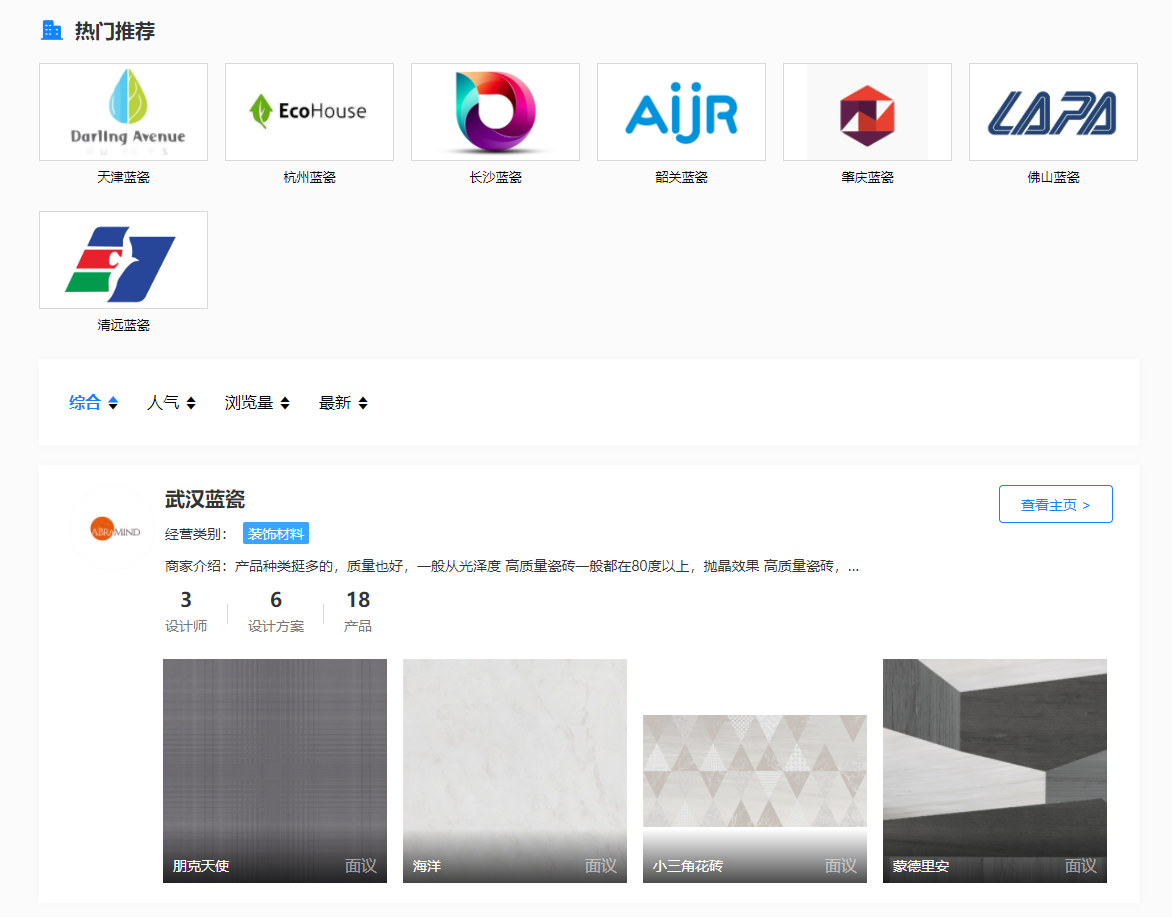销售商列表
销售商管理流程
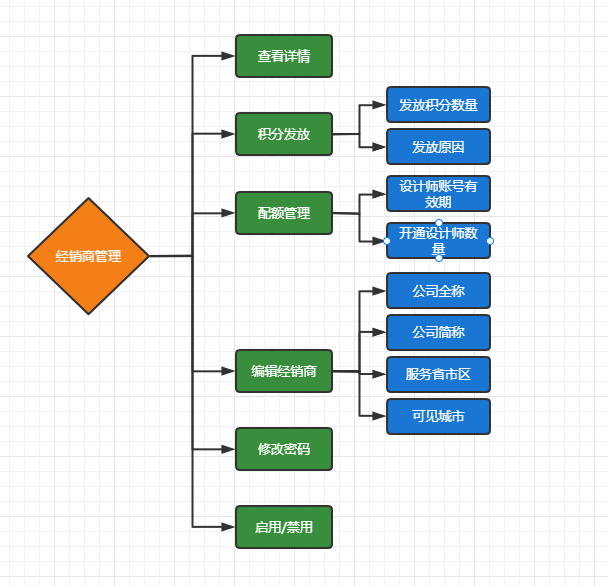
新增完销售商后,还需要对销售商进行权限分配,配额管理等操作,因此新建经销商人员在新增经销商后可马上到销售商列表中对销售商进行权限等功能操作而不受是否审核的影响。如下图:
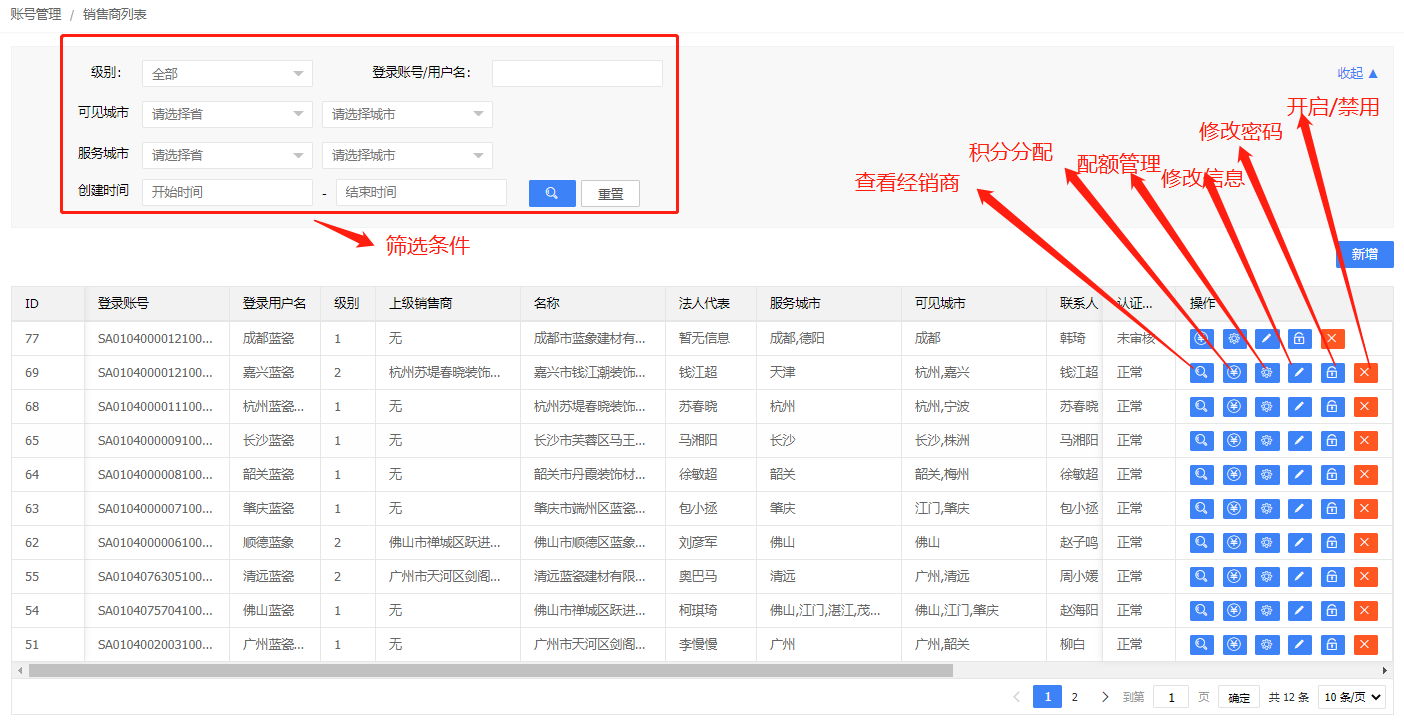
1、**筛选条件:** 根据不同的筛选条件查询想要的经销商。
2、**预览详情:** 点击后会跳转到前端经销商的主页。可查看该经销商详情
3、**积分发放:** 点击后,会弹出积分发放弹框,可填写发放积分数量以及发放原因。
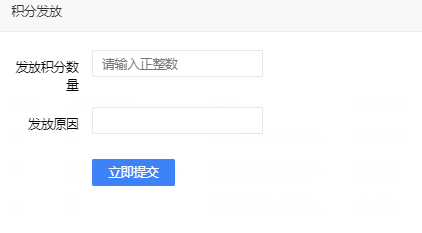
>w 品牌可根据情况给相对的经销商发放积分。填写好积分发放数量和发放原因即可,方便后续统计查询。
4、**配额管理:** 设计经销商的有效期以及可开通的设计师数量限制。
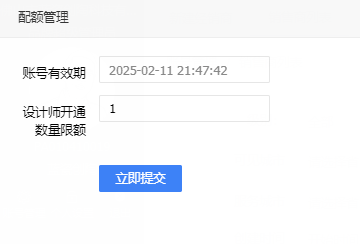
>w 只有设置了经销商设计师可设置数量,经销商才可以开通对应数量的经销商设计师,超过数量不予开通
5、**修改经销商:** 具体操作与新建经销商一致,而上下级关系不能修改,因此只有公司全称、公司简称、服务省市区、可见城市选项可修改。在些不再叙述操作流程,如下图
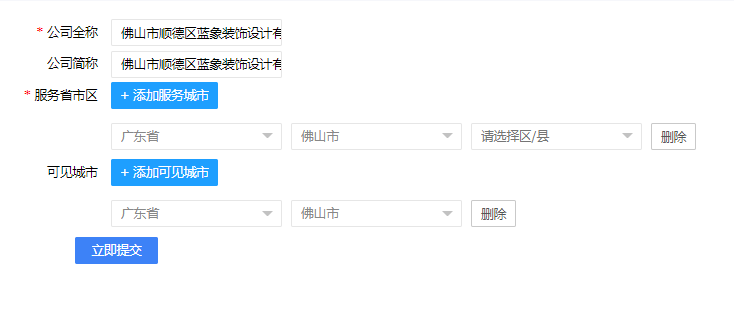
6、**修改密码:** 设置新密码,直接修改了经销商的管理密码。
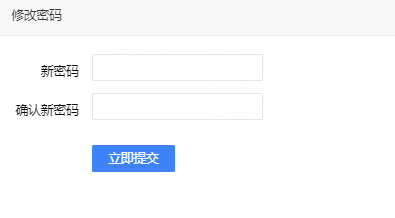
7、**禁用/开启:** 当被禁用时,该销售商不能再被使用,销售商后台也不能被登录。开启后恢复正常。
## 前端经销商列表